- Google Drive non riesce a connettersi? In tal caso, potrebbe esserci qualcosa che non va con la tua connessione generale.
- La prima cosa da notare è che il firewall di Windows può bloccare le connessioni software. Pertanto, spegnerlo potrebbe risolvere il Google Drive nessun problema di connessione.
- Se riscontri altri problemi con il tuo Google Drive, visita il nostro Sezione Google Driveper la giusta soluzione.
- Ci sono molti prodotti Google al giorno d'oggi e abbiamo scritto di tutti loro. Quindi aggiungi il nostro segnalibroCentro di risoluzione dei problemi di Google per ulteriori riferimenti a qualsiasi altra questione.
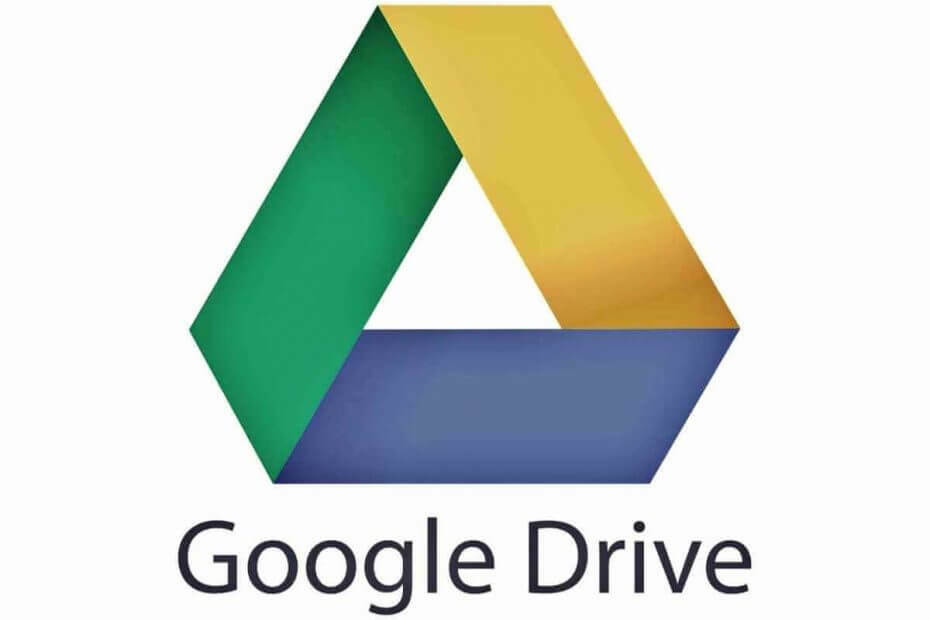
Questo software riparerà gli errori comuni del computer, ti proteggerà dalla perdita di file, malware, guasti hardware e ottimizzerà il tuo PC per le massime prestazioni. Risolvi i problemi del PC e rimuovi i virus ora in 3 semplici passaggi:
- Scarica lo strumento di riparazione PC Restoro che viene fornito con tecnologie brevettate (brevetto disponibile Qui).
- Clic Inizia scansione per trovare problemi di Windows che potrebbero causare problemi al PC.
- Clic Ripara tutto per risolvere i problemi che interessano la sicurezza e le prestazioni del tuo computer
- Restoro è stato scaricato da 0 lettori questo mese.
Google Drive non riesci a connetterti? In tal caso, potrebbe esserci qualcosa che non va con la tua connessione generale.
Quindi controlla prima con Windows Connessioni Internet strumento di risoluzione dei problemi.
Tuttavia, se sei certo che la tua connessione generale sia ok, queste sono alcune potenziali soluzioni che potrebbero consentirti di connetterti con il Google Drive app.
Come posso correggere il messaggio Impossibile connettersi in Google Drive?
Google Drive ha milioni di utenti in tutto il mondo, ma nonostante la sua popolarità, questo archiviazione cloud il servizio ha i suoi difetti.
Parlando di Google Drive e dei suoi problemi, ecco alcuni problemi segnalati dagli utenti:
- Google Drive non si sincronizza Windows 10 – Secondo gli utenti, a volte Google Drive non si sincronizzerà affatto in Windows 10. Questo può essere un grosso problema, ma abbiamo già trattato questo problema in modo molto dettagliato nel nostro Google Drive non si sincronizzerà articolo, quindi dai un'occhiata per ulteriori soluzioni.
- Problemi di sincronizzazione di Google Drive – Molti utenti hanno segnalato che possono verificarsi problemi di sincronizzazione con Google Drive. In tal caso, assicurati di controllare se il tuo antivirus o firewall non interferisce con Google Drive.
- Google Backup e sincronizzazione non riescono a connettersi – Questo problema può verificarsi se stai utilizzando l'applicazione Backup e sincronizzazione sul tuo PC. Per risolvere il problema, assicurati di rimuovere tutte le applicazioni che possono interferire con Google Drive.
- Google Drive costantemente incapace di connettersi – Molti utenti hanno segnalato che questo messaggio di errore appare costantemente sul proprio PC. In tal caso, riavvia Google Drive e controlla se questo aiuta.
- Google Drive non è in grado di connettersi dopo la sospensione, proxy – A volte questo problema può verificarsi se stai utilizzando un proxy. Modifica semplicemente le impostazioni del proxy in Google Drive e verifica se questo risolve il problema.
Soluzione 1 – Spegnere Windows Firewall
La prima cosa da notare è che il firewall di Windows può bloccare le connessioni software. Pertanto, spegnerlo potrebbe risolvere il Google Drive nessun problema di connessione. Ecco come disattivare il firewall:
- Inserisci 'firewall' nel Cortana casella di ricerca. Ora dovresti selezionare Windows Defender Firewall per aprire le opzioni e le impostazioni del firewall.
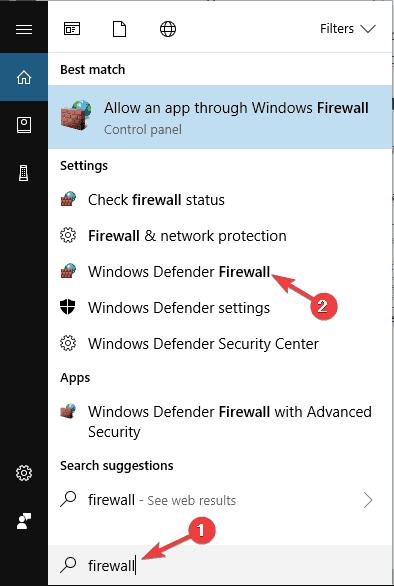
- Clic Attiva o disattiva Windows Firewall per aprire le opzioni mostrate direttamente sotto.
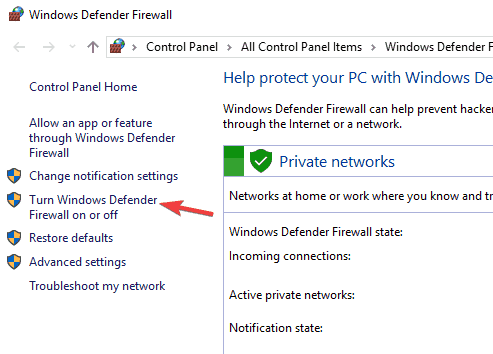
- Ora fai clic su entrambi i Disattiva Windows Firewall opzioni lì e premere ok.
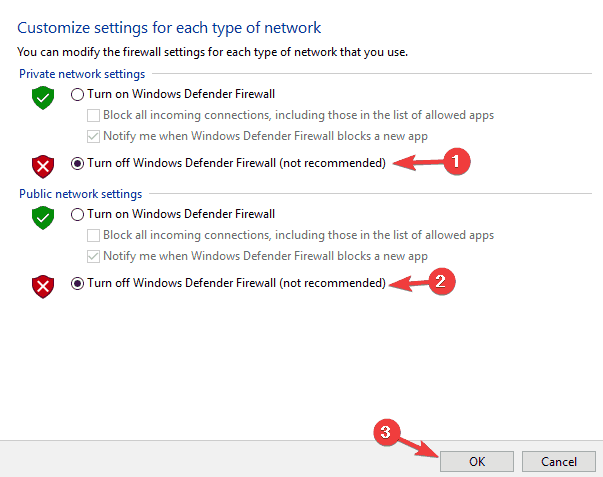
La maggior parte degli utenti non sa cosa fare quando la casella di ricerca di Windows scompare. LeggereQuesto articolo per sapere come recuperarlo in un paio di passaggi.
Vuoi verificare se il tuo firewall sta bloccando determinate porte? Segui i semplici passaggi di questa guida per scoprirlo.
Soluzione 2: verificare che il software antivirus non stia bloccando Google Drive
È possibile che il software antivirus stia bloccando la connessione di Google Drive.
Pertanto, vale la pena controllare le impostazioni dell'applicazione antivirus. Poiché le impostazioni variano notevolmente per ciascuna utilità, non è possibile fornire istruzioni specifiche al riguardo.
Tuttavia, dovresti cercare alcune opzioni firewall nel software antivirus che potrebbero consentirti di sbloccare i programmi.
In alternativa, puoi disinstallare le tue utilità antivirus tramite Programmi e funzionalità.
Se riesci a connetterti a Google Drive, sarà abbastanza chiaro che il software antivirus stava bloccando la connessione in qualche modo.
Secondo gli utenti, strumenti antivirus come McAfee e Avast possono portare a questo problema, quindi assicurati di rimuoverli.
Per gli utenti Norton, abbiamo un guida dedicata su come rimuoverlo completamente dal tuo PC. C'è un guida simile anche per gli utenti McAffe.
Se stai utilizzando una soluzione antivirus e desideri rimuoverla completamente dal tuo PC, assicurati di controllare questa fantastica lista con il miglior software di disinstallazione che puoi utilizzare in questo momento.
Se la rimozione del software antivirus risolve il problema, è necessario passare a un software antivirus diverso.
Sono disponibili molti ottimi strumenti antivirus, ma se vuoi la migliore protezione, dovresti prendere in considerazione Bitdefender.
Vale la pena ricordare che esiste una soluzione rapida che può risolvere questo problema per gli utenti ESET.
Per risolvere il problema, apri semplicemente le impostazioni ESET e attiva HIPS (sistema di prevenzione delle intrusioni dell'host).
Dopo averlo fatto, Google Drive dovrebbe ricominciare a funzionare.
Stai cercando di cambiare il tuo antivirus con uno migliore? Ecco un elenco con le nostre scelte migliori.
Soluzione 3 – Rimuovere il software di notifica e-Rewards
Hai installato il software e-Rewards Notify? In tal caso, dovresti rimuovere quel software da Windows.
Questo programma è noto per disconnettere Google Drive poiché configura automaticamente la tua rete per utilizzare un proxy. Google Drive non funziona con un proxy autenticato.
Tieni presente che e-Rewards crea anche tre nuovi servizi Windows che puoi disattivare inserendo "servizi" nella casella di ricerca di Cortana e facendo clic su Servizi.
Cerca i servizi e-Rewards nella finestra mostrata direttamente sotto, fai clic con il pulsante destro del mouse sui servizi e seleziona Proprietà e poi premere il Fermare pulsanti.
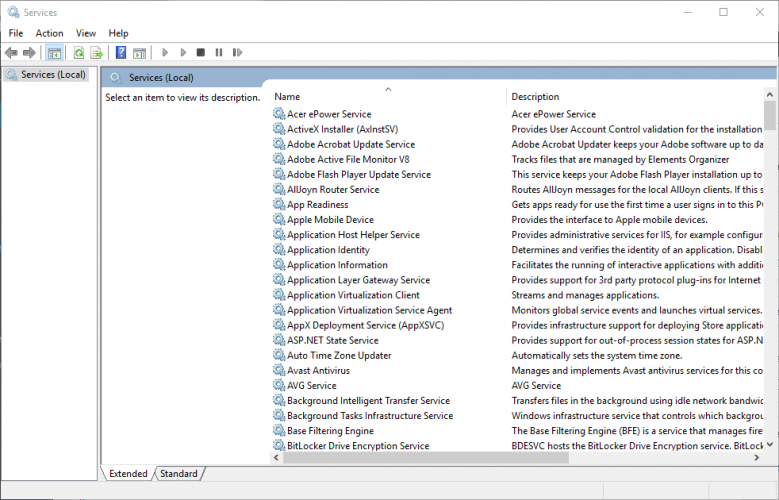
Se un determinato software interferisce con Google Drive, il modo migliore per risolvere il problema è rimuoverlo. Esistono molti modi per farlo, ma il migliore è utilizzare il software di disinstallazione.
Nel caso in cui non si abbia familiarità, il software di disinstallazione è un'applicazione speciale progettata per rimuovere altri programmi dal PC.
Oltre a rimuovere le applicazioni desiderate, questo strumento rimuoverà anche tutti i file e le voci di registro ad esso associati.
Esegui una scansione del sistema per scoprire potenziali errori

Scarica Restoro
Strumento di riparazione del PC

Clic Inizia scansione per trovare problemi di Windows.

Clic Ripara tutto per risolvere i problemi con le tecnologie brevettate.
Esegui una scansione del PC con lo strumento di riparazione Restoro per trovare errori che causano problemi di sicurezza e rallentamenti. Al termine della scansione, il processo di riparazione sostituirà i file danneggiati con nuovi file e componenti di Windows.
Ciò garantirà che l'applicazione problematica venga completamente rimossa e impedirà a qualsiasi file residuo di interferire con il PC.
Se stai cercando un bene applicazione di disinstallazione, il migliore è Revo Uninstaller, quindi assicurati di provarlo.
Se vuoi imparare come rimuovere gli avanzi di software, dai un'occhiata a questo articolo e scopri come puoi farlo.
Soluzione 4: riavviare Google Drive Sync
A volte la soluzione più semplice è la migliore e molti utenti hanno riferito di aver risolto Impossibile connetersi messaggio semplicemente riavviando Google Drive.
Per farlo, devi solo seguire questi semplici passaggi:
Tieni presente che questa è solo una soluzione alternativa, quindi dovrai ripeterla finché non trovi una soluzione permanente.
- Il riavvio di Google Drive può essere una semplice soluzione per gli errori di connessione. Innanzitutto, dovresti fare clic con il pulsante destro del mouse sull'icona di Google Drive nella barra delle applicazioni.
- Quindi fare clic su Di più pulsante con tre punti verticali.
- Successivamente, dovresti selezionare il Esci da Google Drive opzione nel menu contestuale.
- Ora apri di nuovo l'app Google Drive.
Soluzione 5: creare un nuovo account amministratore
Secondo gli utenti, a volte questo problema può essere causato dal tuo account utente.
Se tuo l'account utente è danneggiato o non configurato correttamente, incontrerai Impossibile connetersi messaggio in Google Drive.
Tuttavia, puoi risolverlo facilmente creando un nuovo account utente. Per farlo, segui questi passaggi:
- stampa Tasto Windows + I per aprire il App Impostazioni.
- quando App Impostazioni si apre, vai a Conti sezione.
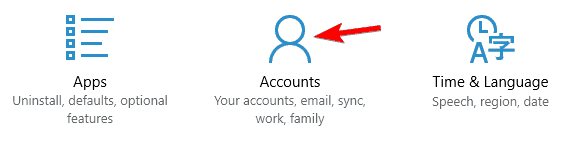
- Navigare verso Famiglia e altre persone sezione nel menu a sinistra. Nel riquadro di destra, fare clic su Aggiungi qualcun altro a questo PC.
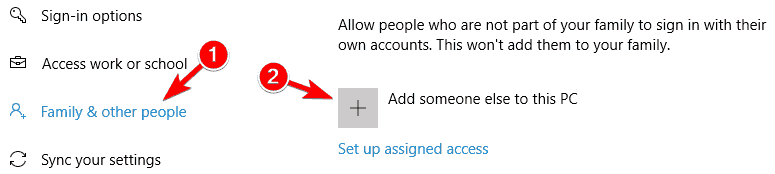
- Selezionare Non ho i dati di accesso di questa persona.
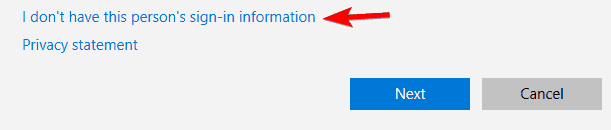
- Ora scegli Aggiungi un utente senza a Microsoft account.
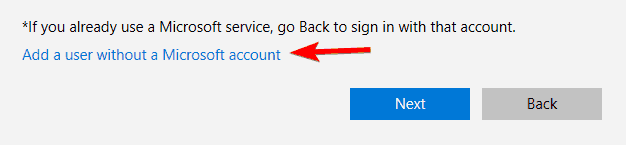
- Immettere il nome utente e la password desiderati e fare clic su Il prossimo.
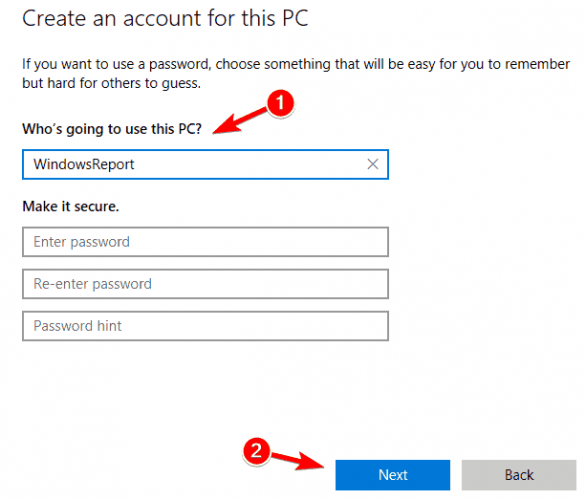
Se hai problemi ad aprire l'app Impostazioni, dai un'occhiata aQuesto articolo per risolvere il problema.
Windows non ti consente di aggiungere un nuovo account utente? Segui alcuni semplici passaggi e crea o aggiungi quanti account vuoi!
Dopo aver creato un nuovo account, è necessario modificarlo nell'account amministrativo. Per farlo, segui questi passaggi:
- Nell'app Impostazioni, vai su Account > Famiglia e altro persone. Ora individua il nuovo account in Altre persone sezione. Seleziona l'account e fai clic su Cambia tipo di account.
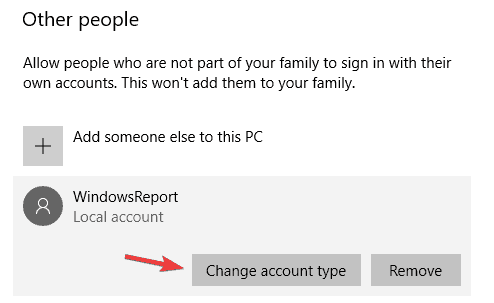
- Modificare Tipo di account per Amministratore e clicca ok per salvare le modifiche.
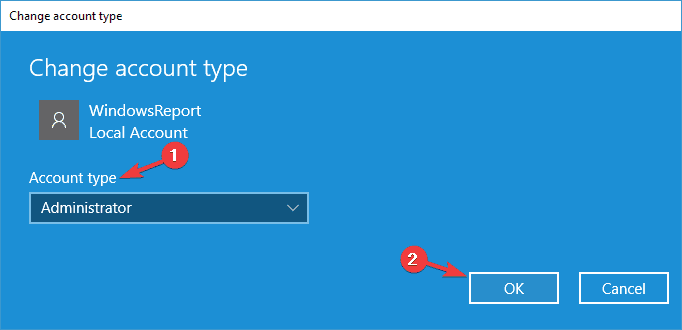
Dopo averlo fatto, passa al nuovo account e controlla se il problema con Google Drive persiste. Tieni presente che potresti dover installare nuovamente Google Drive sul nuovo account.
Scopri tutto quello che c'è da sapere sull'account amministratore e su come abilitarlo/disabilitarlo proprio qui!
Soluzione 6: eseguire lo strumento di risoluzione dei problemi di compatibilità dei programmi di Windows Windows
Lo strumento di risoluzione dei problemi di compatibilità dei programmi è uno degli strumenti di risoluzione dei problemi inclusi in Windows.
Questo può tornare utile per riparare software che non funziona, come nel caso dell'errore di connessione di Google Drive.
Quindi potrebbe aiutare a risolvere Google Drive, ed è così che puoi eseguire lo strumento di risoluzione dei problemi.
- Aperto Pannello di controllo e vai a Risoluzione dei problemi.
- Ora puoi cliccare Esegui programmi creati per versioni precedenti di Windows per aprire la finestra direttamente sotto.
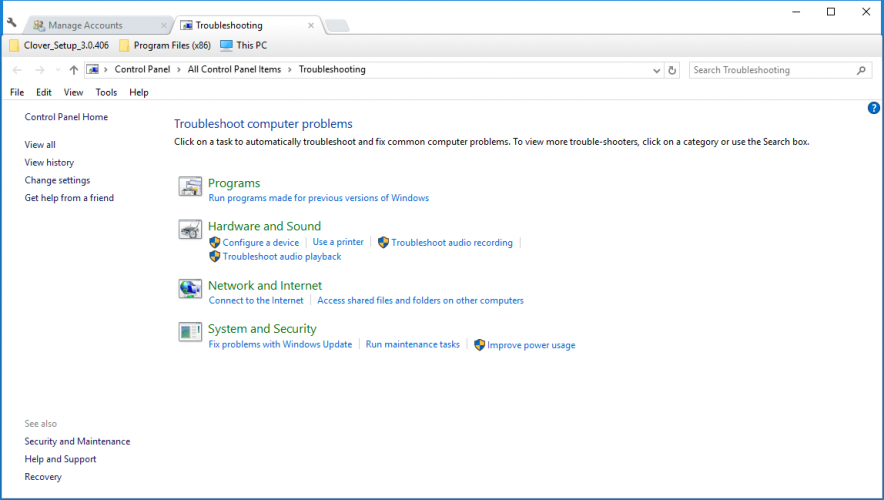
- Clic Avanzate e seleziona il Esegui come amministratore casella di controllo.
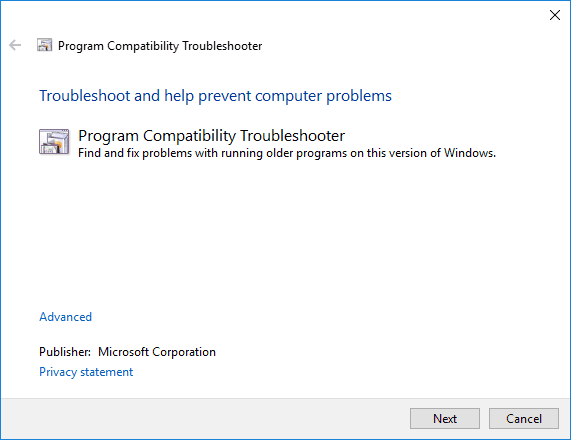
- Ora premi il Il prossimo pulsante per selezionare un programma da correggere. Quindi puoi selezionare Google Drive da un elenco di programmi.
- Clic Il prossimo di nuovo per avviare la scansione. Lo strumento di risoluzione dei problemi potrebbe quindi mostrarti un elenco di problemi di Google Drive che può risolvere per te.
Non riesci ad aprire il Pannello di controllo? Guarda questo guida passo passo per trovare una soluzione.
Se lo strumento di risoluzione dei problemi si interrompe prima di completare il processo, risolverlo con l'aiuto di questa guida completa.
Soluzione 7 – Modificare le impostazioni del proxy
Secondo gli utenti, a volte le impostazioni del proxy possono interferire con Google Drive e causare Impossibile connetersi messaggio da visualizzare.
Apparentemente, Google Drive ha alcuni problemi con le impostazioni del proxy e, se hai problemi con Google Drive, assicurati di disattivare Rileva automaticamente le impostazioni del proxy.
Dopo aver disattivato questa opzione, abilita Collegamento diretto e il tuo problema dovrebbe essere completamente risolto.
Soluzione 8: reinstallare l'app Google Drive
Se riscontri problemi con Google Drive, potresti prendere in considerazione la reinstallazione.
A volte l'installazione può essere danneggiata e ciò può causare questo e altri problemi di Google Drive.
Nel caso in cui la tua installazione sia danneggiata, puoi risolvere il problema semplicemente rimuovendo Google Drive dal tuo PC.
Per assicurarti che Google Drive venga completamente rimosso, ti consigliamo di utilizzare una delle applicazioni di disinstallazione di cui abbiamo parlato in una delle nostre soluzioni precedenti.
Ora devi solo installare di nuovo Google Drive e il tuo problema dovrebbe essere risolto.
Tieni presente che devi installare l'ultima versione di Google Drive se vuoi evitare questo e problemi simili in futuro.
Queste sono alcune probabili correzioni per gli errori di connessione di Google Drive, quindi sentiti libero di provarle tutte e facci sapere se funzionano per te.
Se hai altri suggerimenti o domande, sentiti libero di lasciarli nella sezione commenti qui sotto.
- Perché Google Sync non funziona?
- Quali sono le migliori sincronizzazioni cloud?
Alcuni dei migliori strumenti di sincronizzazione dei file sono SyncBack, Easy2Sync e FreeFileSync. Guarda la nostra lista completa con il i migliori strumenti di sincronizzazione dei file per Windows 10.
 Hai ancora problemi?Risolvili con questo strumento:
Hai ancora problemi?Risolvili con questo strumento:
- Scarica questo strumento di riparazione del PC valutato Ottimo su TrustPilot.com (il download inizia da questa pagina).
- Clic Inizia scansione per trovare problemi di Windows che potrebbero causare problemi al PC.
- Clic Ripara tutto per risolvere i problemi con le tecnologie brevettate (Sconto esclusivo per i nostri lettori).
Restoro è stato scaricato da 0 lettori questo mese.
Domande frequenti
Innanzitutto, controlla la tua connessione Internet. La mancanza di connessione a Internet è la causa abituale di questo problema. In caso contrario, prova a disattivare temporaneamente il firewall e a disabilitare il software antivirus. Potrebbero bloccare la connessione.
Apri Impostazioni e in Sincronizza, tocca Google. Ora puoi disabilitare e riattivare l'app di sincronizzazione o il servizio. Basta toccare il servizio che sta causando l'errore di sincronizzazione, attendere alcuni secondi affinché abbia effetto, quindi provare a riattivare la sincronizzazione.
Fai clic sul pulsante Start di Windows e trova i programmi Google Drive File Stream o Drive File Stream. Fare clic su di esso e attendere 20 secondi. Google Drive File Stream si ricaricherà e dovresti riottenere l'accesso ai tuoi file.

![Come scansionare Google Drive alla ricerca di virus [Metodi migliori]](/f/86f6947b9276c503763266cebbd1513f.jpg?width=300&height=460)
